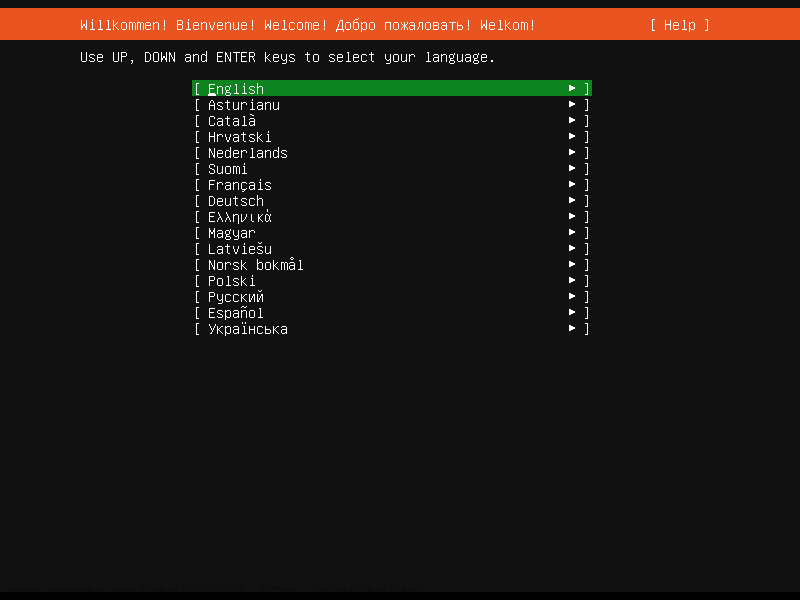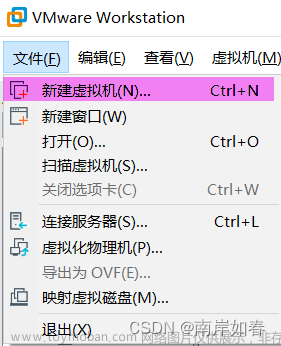STEP 1:更新系统
访问命令行并使用 apt 包管理器更新 Ubuntu 包存储库和已安装的包:
sudo apt update && sudo apt upgrade -y
STEP 2:安装phpMyAdmin
1.运行以下命令以安装 phpMyAdmin 及其依赖项:
sudo apt install phpmyadmin -y
等待安装完成
2.安装程序会提示您选择要自动配置的 Web 服务器。如果系统使用 Apache,则 apache2 选项已突出显示。按空格键选择 apache2,然后按 Tab 键突出显示确定,按Enter键确认选择。
3.选择**“是”**,然后按 Enter 键以使用 dbconfig-common 配置包设置 phpMyAdmin 数据库。(默认配置)
- 注: 高手可以尝试手动配置数据库. 或在Debian 的官方网站上探索更多关于 dbconfig-common 软件包的信息。
4.安装程序将创建一个名为 phpmyadmin 的默认用户。输入 phpmyadmin 的密码,然后按 Enter。
- 建议不要留空,留空会导致系统生成随机密码
5.确认密码并按Enter键
STEP 3:创建 MariaDB 管理员帐户
phpMyAdmin 为 MySQL 提供了一个 Web 界面,包括具有完全管理权限的 root 用户。
Ubuntu 20.04 和 22.04 使用 auth_socket 插件进行 root 身份验证。此身份验证方法不允许root用户使用基于密码的登录,并破坏了phpMyAdmin用于访问MySQL的标准方式。
Ubuntu 用户需要创建一个具有管理权限的新 MySQL 用户,或重新配置现有的 root 用户以启用基于密码的身份验证。
要创建新的phpMyAdmin用户以访问MySQL数据库,需执行以下操作:
1.打开 MariaDB 终端并以 sudo(或 root)用户身份登录:
sudo mariadb

2. 使用以下命令创建具有安全密码的用户:
CREATE USER ‘newuser’@‘localhost’ IDENTIFIED BY ‘password’;
- 将 上述命令中的newuser替换为你自己想取的名字, 将 password替换为你自己设定的密码
3.为新建的用户分配适当的权限。例如,若要允许此用户对名为 mydatabase 的数据库执行所有操作,请运行:
GRANT ALL PRIVILEGES ON mydatabase.* TO ‘newuser’@‘localhost’;

4.刷新所有权限状态:
FLUSH PRIVILEGES;
5.退出MariaDB终端:
exit

6.打开ubuntu22.04自带的FireFox火狐浏览器并在网址栏输入以下内容访问 phpMyAdmin 登录页面:
localhost/phpmyadmin

- 输入用户名和密码后点击执行登录账户,进入到以下页面即为成功

常见问题解决方案:
Q1 : STEP 3 第6步 加载localhost/phpmyadmin时, 页面404 not found或页面空白
A1 :
①404解决方案:
输入如下命令进入到apache2的配置文件编辑界面
sudo gedit /etc/apache2/apache2.conf
将以下内容添加到文件的首行:
Include /etc/phpmyadmin/apache.conf
然后重启apache服务, 然后刷新页面即可
systemctl restart apache2
②页面空白解决方案:
输入以下命令, 将所有需要的依赖项安装完毕:
sudo apt -y install wget php php-cgi php8.1-mysql php-pear php-mbstring libapache2-mod-php php-common php-phpseclib
- 若安装失败, 根据报错提示在命令后面加上 --fix-missing 或先执行命令 sudo apt update 再执行上述安装命令
或输入
sudo apt install php-gettext
最后重启apache服务, 刷新页面
systemctl restart apache2
Q2 : 安装xxx时遇到报错 E:无法定位到软件包XXX 或 E: Unable to locate package XXX
A2 :
①检查大小写, 拼写是否错误
②如果①做了还不行, 先试试重启ubuntu
③如果①②做了还不行, 试试输入sudo apt update 更新源再安装
④如果①②③做了还是不行,试试换一下APT源
bash -c ‘echo “deb http://mirrors.tuna.tsinghua.edu.cn/ubuntu/ jammy main restricted universe multiverse” > /etc/apt/sources.list’
- 如果换了清华源还不行就试试阿里源
bash -c ‘echo “deb http://mirrors.aliyun.com/ubuntu/ jammy main restricted universe multiverse” > /etc/apt/sources.list’
什么?你说 bash: /etc/apt/sources.list: Permission denied? 那是因为你权限不够没有在前面加sudo文章来源:https://www.toymoban.com/news/detail-778872.html
⑤少年自行探索吧文章来源地址https://www.toymoban.com/news/detail-778872.html
到了这里,关于Ubuntu22.04安装phpMyAdmin(基于MariaDB)的文章就介绍完了。如果您还想了解更多内容,请在右上角搜索TOY模板网以前的文章或继续浏览下面的相关文章,希望大家以后多多支持TOY模板网!

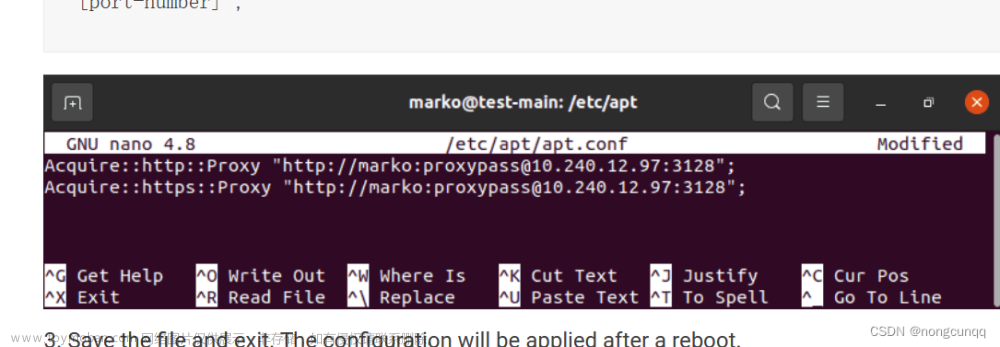
![成功解决ubuntu-22.04的sudo apt-get update一直卡在【0% [Waiting for headers]】](https://imgs.yssmx.com/Uploads/2024/02/634605-1.png)